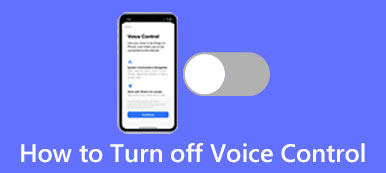3 nyttige måter å avinstallere Adobe Creative Cloud på din Mac
Av forskjellige grunner vil du avinstaller Creative Cloud på Mac.
Adobe Creative Cloud samler mer enn 20 desktop- og mobilapper for alle slags bruksområder, for eksempel Photoshop, Premiere Pro, Lightroom, InDesign, Acrobat, Illustrator og andre. Imidlertid får mange Mac-brukere problemet Kunne ikke avinstallere Creative Cloud for desktop. Så du lurer kanskje på hvordan du fjerner Adobe Creative Cloud fra din Mac?
Dette innlegget forteller 2 vanlige metoder for å manuelt avinstallere Adobe Creative Cloud-skrivebordsappen på en Mac. Dessuten kan du lære en enklere måte å fullstendig fjerne Creative Cloud fra Mac.
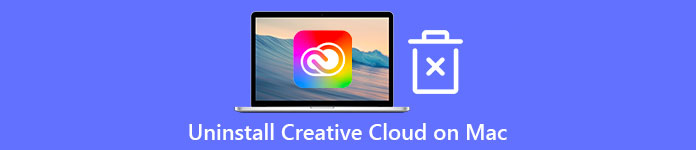
- Del 1. Avinstaller Creative Cloud på Mac manuelt
- Del 2. Avinstaller Adobe Creative Cloud på Mac ved å bruke avinstalleringsprogram
- Del 3. Bedre måte å fjerne Creative Cloud fra Mac
- Del 4. Vanlige spørsmål om Hvordan avinstallere Adobe Creative Cloud på Mac
Del 1. Slik avinstallerer du Adobe Creative Cloud Desktop-appen manuelt på Mac
Mac tilbyr en enkel måte å raskt avinstallere programmer. Når du vil fjerne Adobe Creative Cloud fra Mac-en, kan du velge å flytte den til papirkurven. Mens du bruker denne metoden, må du manuelt slette alle restene. Nå kan du følge trinnene nedenfor for å avinstallere Creative Cloud på Mac.
Trinn 1 Åpen Finder på din Mac og gå til Applikasjoner mappe. Klikk på Go -menyen øverst, og velg deretter verktøy alternativet fra rullegardinlisten. Klikk på Aktivitetsmonitor for å åpne den. Nå må du avslutte Adobe Creative Cloud og alle tilhørende prosesser.
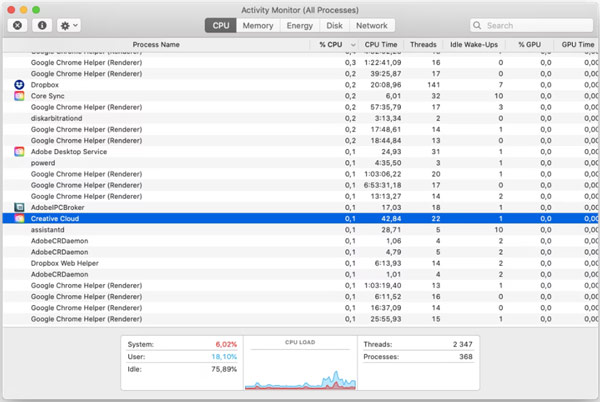
Trinn 2Finn Adobe Creative Cloud-appen i Applikasjoner mappe. Du kan enkelt dra den til Trash for avinstallering. Du kan også høyreklikke på den og velge Flytt til papirkurv alternativ. Deretter må du tømme papirkurven for å fjerne Creative Cloud fullstendig fra Mac.
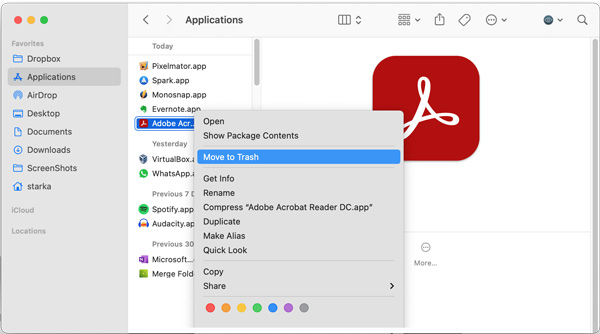
Trinn 3Som nevnt ovenfor, må du slette alle apprester manuelt. Du kan gå til Bibliotek mappe, velg Applikasjons Support, og fjern deretter hele Creative Cloud-mappen inkludert alle undermappene. Du må også fjerne Adobe Creative Cloud-støttefiler fra andre undermapper som Library/Caches/xxx, Library/Logs/xxx, Library/Preferences/xxx eller Library/Cookies/xxx.
Del 2. Slik avinstallerer du Adobe Creative Cloud på din Mac ved å bruke avinstalleringsprogrammet
Når du bestemmer deg for å avinstallere Creative Cloud-skrivebordsappen på din Mac, kan du stole på avinstalleringsverktøyet. Hvis du ikke kan avinstallere Creative Cloud-skrivebordsappen med metoden ovenfor, kan du gå til det spesielle Adobe-avinstalleringsprogrammet.
Trinn 1 Adobe anbefaler at du avinstallerer Creative Cloud med avinstalleringsprogrammet. Du kan gå til Applikasjoner på Mac-en, og velg deretter Adobe Creative Cloud. I Adobe Creative Cloud vindu, kan du finne Avinstaller Adobe Creative Cloud alternativ. Du kan klikke på den for å starte avinstalleringsprogrammet for Creative Cloud.
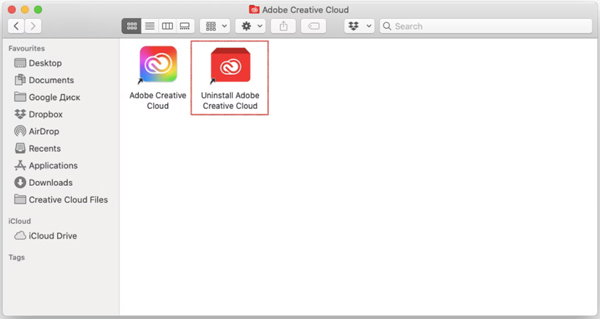
Trinn 2Det kan hende du må skrive inn det administrative passordet for å gi Creative Cloud Uninstaller fullmakt til å gjøre endringer. Deretter får du meldingen hvis du er sikker på å avinstallere Creative Cloud-skrivebordsappen. Her kan du klikke på Avinstaller for å bekrefte det.
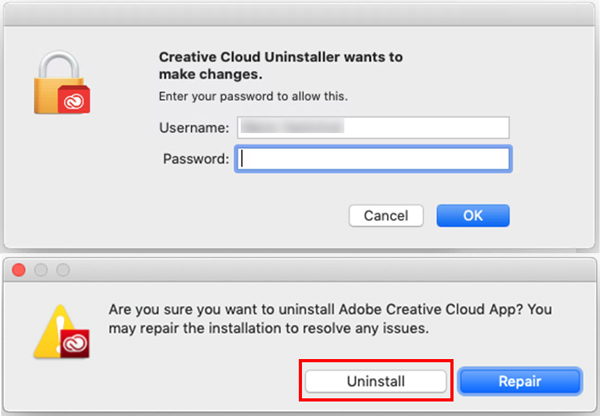
Hvis du ikke ser alternativet Avinstaller Adobe Creative Cloud, kan du gå til det offisielle Adobe-nettstedet og laste ned den riktige avinstalleringsversjonen for din Mac.
Del 3. Bedre måte å fjerne Adobe Creative Cloud fra Mac
Hvis du foretrekker en enklere måte å grundig avinstallere Adobe Creative Cloud på en Mac, kan du stole på alle funksjonene Mac Cleaner. Den er utstyrt med en individuell Avinstaller verktøy for enkelt å avinstallere Creative Cloud-skrivebordsappen på din Mac.

4,000,000 + Nedlastinger
Avinstaller Adobe Creative Cloud-skrivebordsappen og fjern alle rester på Mac.
Slett ulike søppelfiler, duplikater, store og gamle data og andre for å frigjøre Mac-plass.
Avinstaller uønskede applikasjoner inkludert Creative Cloud og fjern alle relaterte data.
Overvåk gjeldende Mac-status, forbedre Mac-ytelsen og beskytt Macen mot trusler.
Trinn 1 Først kan du dobbeltklikke på nedlastingsknappen ovenfor og følge instruksjonene på skjermen for å gratis installere og starte denne Mac Cleaner.
Når du går inn i den, kan du se dens 3 nøkkelfunksjoner, Status, Cleaner og ToolKit. Du kan klikke på Status for å sjekke Mac-statusene, for eksempel CPU, Disk og Memory.

Trinn 2For å fjerne Adobe Creative Cloud fra Mac, kan du klikke ToolKit, og bruk deretter sin Avinstaller funksjonen.

Trinn 3 Klikk på Skanne for å raskt skanne alle installerte programmer på denne Mac-en. Når skanningsprosessen er fullført, kan du velge Creative Cloud app, og klikk deretter på Rengjør knappen for å avinstallere den. Denne operasjonen vil også fjerne ulike appvedlegg og tilknyttede filer fra Mac-en.

Trinn 4 Hvis du vil slette alle apprester, diverse søppelfiler, duplikater, store og gamle filer og annen ubrukelig data fullstendig, kan du gå til Renere og bruk relaterte funksjoner for å slette dem.

Med denne kraftige Mac Cleaner kan du enkelt avinstallere uønskede programmer, bedre administrere Mac-lagringsplassen din, forbedre Mac-ytelsen i sanntid, beskytte Mac mot virus, malware , adware og andre trusler og mer. Du kan laste den ned gratis på Mac-en og prøve.
Del 4. Vanlige spørsmål om Hvordan avinstallere Adobe Creative Cloud på Mac
Spørsmål 1. Hvordan fjerner jeg Creative Cloud fra min Mac-menylinje?
Hvis du vil avinstallere Creative Cloud fra Mac-menylinjen, kan du klikke Creative Cloud, gå til Apps-fanen, finn appen i listen over Mine apper og tjenester, klikk på pilen som vender nedover, og velg deretter Avinstaller for å fjerne det fra Mac-menylinjen.
Spørsmål 2. Hvordan avinstallerer jeg Creative Cloud-appene på min Mac?
Når du vil avinstallere noen spesifikke apper i Adobe Creative Cloud, kan du åpne Creative Cloud-appen, klikke på App-fanen, finne appen du vil fjerne fra Mac-en, klikke på Flere handlinger ved siden av den, og deretter velge Avinstaller alternativ. Etter det kan du følge instruksjonene på skjermen for å bekrefte operasjonen. Du kan også bruke Mac avinstalleringsprogram ovenfor nevnt.
Spørsmål 3. Hvordan kan jeg kansellere Creative Cloud-abonnementet mitt?
For å kansellere Adobe Creative Cloud-prøveperioden eller individuell plan, kan du gå til Adobe-kontosiden din. Logg på kontoen din og klikk deretter på Planer og betaling-fanen. Klikk på Administrer plan-knappen. Finn alternativet Avslutt tjenesten din, og klikk deretter Avbryt planen.
Konklusjon
Her i dette innlegget har vi delt 3 forskjellige metoder på hvordan avinstallere Creative Cloud på Mac. Hvis du ikke trenger det lenger på Mac-en, eller ønsker å avinstallere det for å reparere et ødelagt program, kan du velge din foretrukne metode for enkelt å fjerne Adobe Creative Cloud fra Mac.